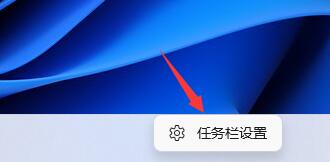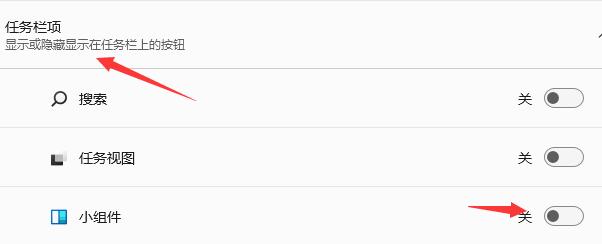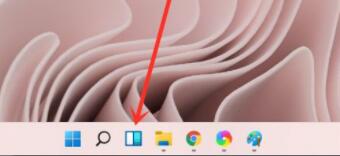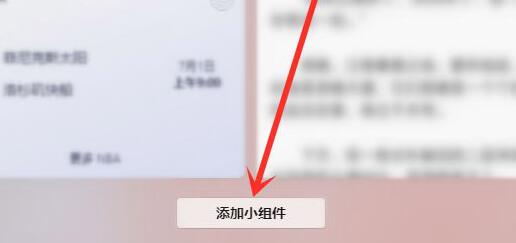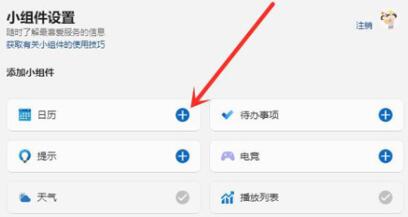在Win11系统的使用过程中,很多用户发现了Win11中可以添加很多有趣的小组件,让你的桌面使用更加便捷与个性化,但有些小伙伴们可能不知道这些小组件应该如何添加,那么今天就跟着小编一起来学习吧,感兴趣的小伙伴们一定不要错过了哦。
Win11桌面小组件添加教程:
1、首先右键点击任务栏空白处,选择“任务栏设置”。
2、然后展开其中的“任务栏项”,在将下方的小组件打开。
3、打开按钮之后在任务栏中点击小组件选项。
4、然后在左侧列表中就可以选择“添加小组件”。
5、然后在其中找到需要添加的小组件,点击右侧“+”号就可以添加了。
以上就是小编给大家带来的Win11桌面小组件添加教程的全部内容,希望能够帮助到大家哦。

 时间 2023-05-04 21:24:33
时间 2023-05-04 21:24:33 作者 admin
作者 admin 来源
来源